IDPhoto4you를 사용하여 여권 크기의 사진을 만들고 인쇄하는 방법
(Have)여행을 해야 할 때마다 비자 서류용으로 여권 사진을 찍을 수 있도록 사진 스튜디오로 막바지 시간을 가졌습니까 ? 국가에 따라 달라지는 여권, 비자, 신분증 사진의 최신 기준에 지치셨나요 ? (Are)그렇다면, IDPhoto4you 는 당신을 위한 도구일 수 있습니다.
여권 크기 사진을 만들고 인쇄하는 방법
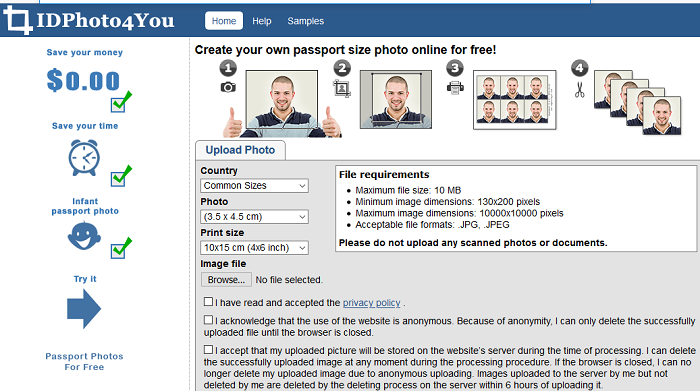
복잡하고 값비싼 사진 편집 소프트웨어를 우회하여 여러 국가의 표준에 따라 여권 크기의 사진을 만드는 데 도움이 됩니다.
IDPhoto4you 의 고유한 제품 기능
이 도구를 여권 사진이 필요한 모든 사람에게 훌륭한 옵션으로 만드는 몇 가지 기능이 있습니다.
- 국가에 따라 사용자 정의 가능 (Customizable, based on country): 도구는 73개국의 사진이 부착된 신분증 요구 사항으로 업데이트되었습니다. 따라서 국가를 선택하기만 하면 선택 항목에 따라 사진이 사용자 지정됩니다.
- 보안:(Secure:) 이 도구는 다운로드 및 업로드 절차 중에 항상 사진을 암호화하여 이미지를 안전하게 보호합니다.
- 사용하기 쉽고 무료:(Easy to use and free:) 간단하고 직관적인 프로세스 흐름으로 인해 도구를 매우 쉽게 사용할 수 있습니다. 즉, 사용하기 위해 기술에 정통할 필요가 없습니다. 사실, 기술에 대한 이해와 상관없이 자녀의 여권 크기 사진도 준비해야 하는 부모를 위한 훌륭한 도구입니다!
마지막으로, 이러한 기능을 유료로 제공하는 유사한 도구와 달리 IDPhotos4you 는 실제로 무료로 사용할 수 있습니다.
IDPhotos4you 사용 방법
도구 웹 페이지에서 더 자세한 개요를 제공하지만 IDPhoto4you(IDPhoto4you) 를 사용하여 여권 사진을 만드는 데는 5단계만 거치면 됩니다 .
- (Select)이 국가의 표준에 따라 사진을 사용자 정의할 국가를 선택 하십시오.
- 사진을 업로드합니다.
- (Crop)도구를 사용하여 수동으로 이미지를 자릅니다 .
- 사진 만들기(Make the photo) 버튼을 클릭 하고 사진 을 완성합니다.
- (Download)이제 사용할 준비가 된 사진을 다운로드 하십시오.
이 IDPhoto4you 의 가장 좋은 점은 전문 사진가나 전문 기술자가 아니어도 사용할 수 있다는 것입니다. 실제로 이 도구는 모든 국가의 최소 표준을 충족하는 여권 크기의 사진을 찍는 방법에 대한 단계별 가이드도 제공합니다. 더 많은 것을 원하는 사람들을 위해 도구는 유용한 유아 여권 사진 자습서(Infant Passport Photo Tutorial) 및 DIY 여권 사진 자습서(DIY Passport Photos Tutorial) 에 대한 링크도 제공합니다 . 모든 면에서 가장 기본적인 전문 지식 수준과 가격에 필요한 모든 지침을 제공합니다.
시작 하려면 IDPhoto4You 웹사이트(IDPhoto4You website) 를 방문하세요 .
다음 읽기(Read next) : Windows 10용 무료 사진 편집 소프트웨어(Free Photo Editing Software for Windows 10)
Related posts
무료 Anonymous File Sharing Services - 익명으로 파일 공유
Best Carbon Footprint Calculator Carbon Footprint을 계산하는 도구
Stress Management and Relief를위한 최고의 웹 사이트
초보자를위한 Best Graphic Design Tools and Software
모든 국가의 휴대 전화로 무제한 SMS를 보내는 가장 좋은 웹 사이트
Best 무료 People Search Engines Anyone을 쉽게 찾을 수 있습니다
VideoUtils은 원 스톱 online multimedia converter and editor입니다
무료 secure online password generator는 임의의 암호를 만듭니다
Best 전문 Resume or CV를 만드는 무료 온라인 도구
Browser Security Test Browser가 안전한 지 확인하십시오
애니메이션 그래픽을 만들려면 상위 3 GIF maker and editor tools
Best 무료 온라인 Comic creator 자신의 만화를 만드는 도구
Download Windows 11/10 EXE, DLL, SYS 등 Microsoft의 OS 파일
Compare PDF, HTML, PPT 등이 무료 도구를 사용하여 온라인 문서
Windows 10 Audio Best Free Online Screen Recorder software
Restyaboard은 훌륭한 오픈 소스 Task Management software입니다
WebP을 PNG online로 변환하는 무료 도구
그 글꼴은 무엇입니까 - 무료 online font identifier 도구로 글꼴 식별
무료 Online Video Downloader and Converter - Video Grabber
Best 무료 Online Survey and Form Builder apps
